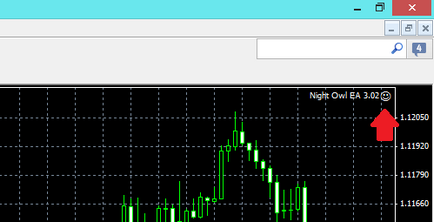Cum se instalează MT4 Advisor
Acasă> Consilieri Forex> Cum se instalează și se configurează Consilier MetaTrader 4

Oamenii care se confruntă mai întâi cu roboți Forex, din motive evidente, pot exista probleme cu instalarea. De fapt, nu este de fapt greu, în articol veți găsi instrucțiuni detaliate despre cum se instalează consilierul MetaTrader 4.
Cum se instalează Advisor MT4
Ai la îndemână un robot de tranzacționare, care trebuie să fie instalat în comerciale MetaTrader 4 terminale? Apoi vom merge la tine! Apropo, există un depozit Vebinveste interesant consilieri gratuite, accesul la care poate fi accesat printr-un buletin special:
Obțineți acces la consilieri depozite comerciale pentru MT4
Bine, nu te distras. Copiere consilier proeminență (de exemplu, desktop-ul), în cazul în care el a fost în arhiva - dezarhiva conținutul.
Acum, avem nevoie pentru a umple fișierele din MetaTrader. Deschideți programul, găsiți meniul "File" => "Open Data de catalog":
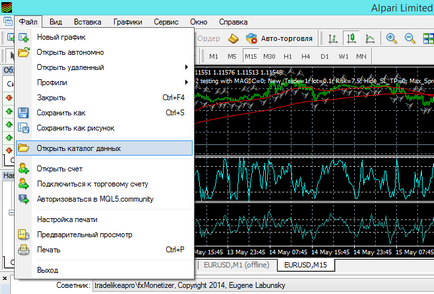
Deschideți dosarul MetaTrader date interne. Am găsit directorul MQL4 și deschideți-l:
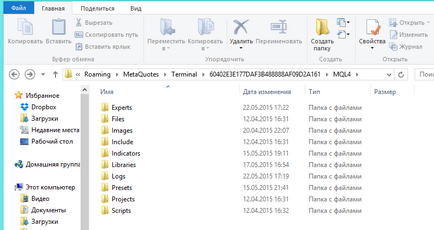
De asemenea, în arhiva cu un consilier poate fi fișiere cu alte extensii:
- .dll - bibliotecă pe care doriți să îl copiați în dosarul Biblioteci
- .set - setări consilier șabloane sunt stocate în dosarul Presetări
Uneori, pentru consilier de instalare corespunzătoare în MetaTrader sunt necesare 4 indicatori, care nu inițial prezent în terminal. Ei au nevoie să arunce în dosarul indicatori.
Când ați terminat pentru a așeza fișierele de dosar, reporniți MetaTrader. Dacă este făcută corect, consilierul va apărea în meniul „Navigator“ => „Expert Advisors“:
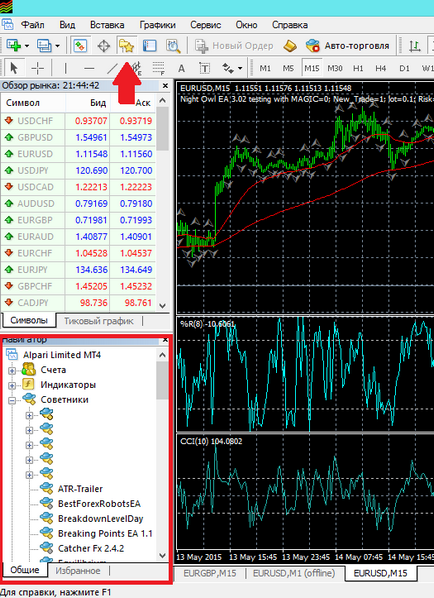
Vă rugăm să rețineți că pentru a pune descărcat de pe Internet Advisor (și chiar cumpărate!) De îndată ce nu este recomandat un cont de tranzacționare serioasă. Trebuie sa conduci mai întâi în „Strategia Tester“ sale, și apoi efectuează teste pe conturi mici reale.
Cum să înființeze un consilier în MT4?
Dacă doriți să configurați o bufniță pentru a începe de tranzacționare este necesar să se atașeze la graficul de moneda pereche cu intervalul de timp dorit. consilieri, de obicei, oferă informații despre cele mai bune perechi de comerț, dacă nu - puteți afla rezultatele rulează robot Tester de strategie.
Cum pot atașa? Trageți robotul din „Navigator“ cu privire la programul pregătit în prealabil. Bufnitele se va instala o fereastră, în cazul în care în fila „General“, aveți nevoie pentru a pune în jos o căpușă după cum se arată mai jos:
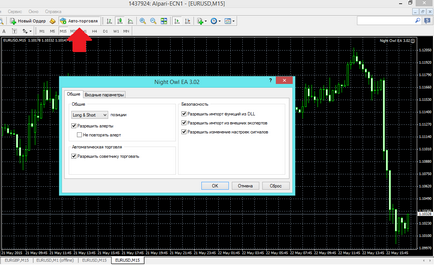
Deci, de fiecare dată când porniți consilierul nu, puteți specifica setările dorite din meniul „Tools“ => „Setări“ => „Expert Advisors“.
Ne întoarcem la fila a doua a „parametrii de intrare“, în cazul în care există de bază consilier de instalare pe piața Forex:
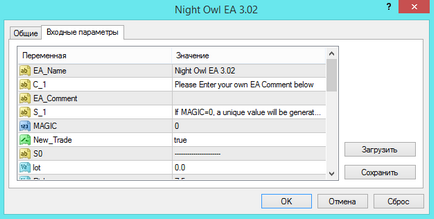
Setarea parametrilor pentru fiecare consilier este diferit și decriptare trebuie să fie pe site-ul dezvoltatorului (forum, dacă ați descărcat dezvoltarea liberă), sau în arhiva cu consilierul.
Există mai multe setări de termeni consilieri Forex, care se repetă:
- Magic - un număr care este atribuit mandatele oferite de consilierul. Astfel, aceasta va funcționa doar cu tranzacțiile lor și nu va interfera cu agentul economic sau alți consilieri, care lucrează în același cont de tranzacționare.
- Lot (LotSize, Loturi, etc.) - valoarea de bază a tranzacției în loturi, în care EA va naviga modulul de gestionare a banilor.
- MM (Money Management) - o metodă de gestionare a capitalului, care afectează dimensiunea fiecărei tranzacții deschise.
- Alunecarea - dimensiunea admisibilă de derapaj în puncte, și anume diferența dintre cererea și prețul de deschidere propusă a tranzacției.
- SL (StopLoss) - dimensiunea pierderii admisibile în puncte.
- TP (TakeProfit) - profit în puncte la care acordul se va închide automat.
- Spread (MaxSpread) - mărimea admisibilă a spread (diferența dintre prețul de cumpărare și de vânzare), la deschiderea meserii robotului.
- GMT - diferența dintre UTC și ora de pe serverul de broker (nu acasă).
Pe această filă, puteți salva și fișierele de încărcare .set setări consilier seturi, care este foarte util atunci când lucrați cu mai multe perechi valutare.
Atunci când acestea sunt stabilite, faceți clic pe OK. Owl va începe să lucreze, iar dacă totul este bine în colțul din dreapta sus al graficului va fi zâmbet satisfăcut: